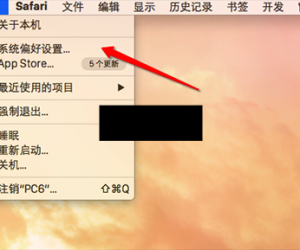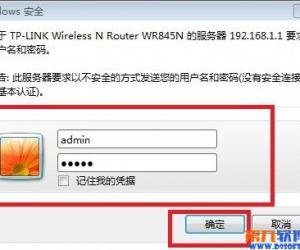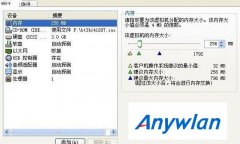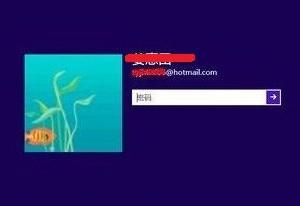win8屏幕分辨率显示比例怎么调方法 Win8怎么调节更改屏幕分辨率比例
发布时间:2017-11-23 13:46:49作者:知识屋
win8屏幕分辨率显示比例怎么调方法 Win8怎么调节更改屏幕分辨率比例 我们在使用电脑的时候,总是会遇到很多的电脑难题。当我们在遇到了Win8修改屏幕分辨率的时候,那么我们应该怎么办呢?今天就一起来跟随知识屋的小编看看怎么解决的吧。
Win8修改屏幕分辨率的方法:
1、首先第一步我们需要做的就是进入到电脑的桌面上,接着将电脑的鼠标移动到桌面的右下角方向,接着就会跳出一个页面,对里面的设置进行选择就可以了,继续进行下一步的操作。
2、当我们在完成了上面的操作步骤以后,现在就会跳出一个设置中的页面,直接对页面中的更改电脑设置进行点击即可,继续往下看。
3、现在我们已经进入到电脑设置的页面中了,在这个里面对第一个选项进行点击,就是现实电脑和设备的这个选项就可以了。
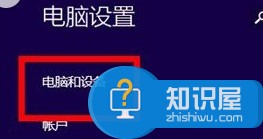
4、这个时候就会弹出一个下滑的菜单,继续对里面的显示进行选择,这个时候页面的右边位置就会显示分辨率,这个时候的分辨率是1366*768,这个是电脑的系统默认分辨率,当你想要进行修改的时候,直接在这个里面进行拖动就可以了。这就是全部的操作过程了,是不是很简单呢?
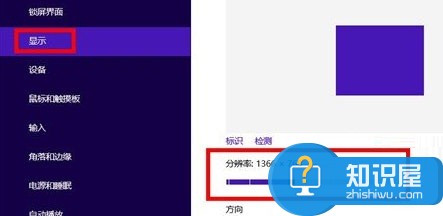
对于我们在遇到了这样的电脑难题的时候,那么我们就可以利用到上面给你们介绍的解决方法进行处理,希望能够对你们有所帮助。
知识阅读
软件推荐
更多 >-
1
 一寸照片的尺寸是多少像素?一寸照片规格排版教程
一寸照片的尺寸是多少像素?一寸照片规格排版教程2016-05-30
-
2
新浪秒拍视频怎么下载?秒拍视频下载的方法教程
-
3
监控怎么安装?网络监控摄像头安装图文教程
-
4
电脑待机时间怎么设置 电脑没多久就进入待机状态
-
5
农行网银K宝密码忘了怎么办?农行网银K宝密码忘了的解决方法
-
6
手机淘宝怎么修改评价 手机淘宝修改评价方法
-
7
支付宝钱包、微信和手机QQ红包怎么用?为手机充话费、淘宝购物、买电影票
-
8
不认识的字怎么查,教你怎样查不认识的字
-
9
如何用QQ音乐下载歌到内存卡里面
-
10
2015年度哪款浏览器好用? 2015年上半年浏览器评测排行榜!